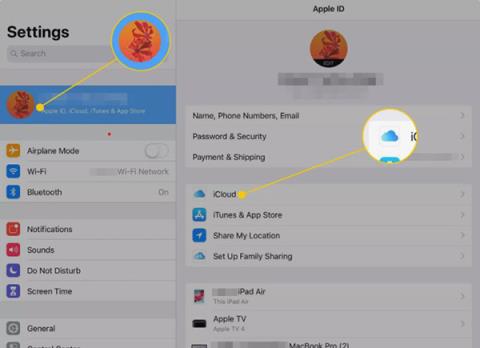I denne artikkelen vil Quantrimang veilede deg hvordan du synkroniserer iPhone og iPad ved hjelp av iCloud-tjenesten. Disse instruksjonene gjelder for iPhone og iPad som kjører iOS 11 og iOS 12.
Er det mulig å synkronisere iPhone med iPad direkte?
Du kan ikke synkronisere iPhone og iPad ved å bruke en kabel for å koble til de to enhetene eller koble til via Wifi-nettverk som å synkronisere iPhone/iPad med en datamaskin . Det er noen grunner til at dette ikke kan gjøres:
- Apple designet ikke enheten eller iOS-operativsystemet for å fungere på denne måten. Et av de grunnleggende konseptene for hvordan iOS-enheter administrerer data er at de får tilgang til dem via skyen over Internett eller en fast datamaskin. Det er her web-, sky- og hjemmedatabehandlingsservere er lagret.
- Det er ingen kabler fra noen produsent som kan brukes til å koble til iPhone og iPad.
Så hvordan synkronisere data mellom iPhone og iPad?
Den eneste løsningen for dette er iCloud .
Hvis du vil holde dataene på iPhone og iPad synkronisert, bruk iCloud til å synkronisere alle Apple-enhetene dine. Så lenge både iPhone og iPad har en Internett-tilkobling og bruker samme iCloud-konto . Du kan få tilgang til dem via Apple ID, akkurat slik er iPhone og iPad synkronisert.
Slik setter du opp iCloud
1. Åpne Innstillinger- appen på en enhet, trykk på navnet ditt for å åpne Apple ID-skjermen, og velg deretter iCloud .

2. Slå på bryteren ved siden av alle kategorier og innhold du vil synkronisere mellom iPhone og iPad. Gjenta denne operasjonen med den andre enheten.

3. Gå til Innstillinger /Innstillinger > Passord og kontoer /Passord og kontoer og kontroller at e-postkontoene dine er konfigurert på begge enhetene.

4. Gå til Innstillinger > iTunes og App Store og slå på automatiske nedlastinger for musikk , apper , bøker og lydbøker og oppdateringer på begge enhetene.

Når iCloud er installert på begge enhetene, vil de bli synkronisert. Denne prosessen holder nesten all informasjon korrekt på begge enhetene. iCloud er tilgjengelig på iOS-, macOS- og Windows-enheter og holder dataene dine sikre i ro og til og med når du flytter mellom enheter.
Legg til iCloud-lagring
iCloud er en gratis tjeneste fra Apple, den har 5 GB plass. Mengden iCloud-lagring som brukes, vises øverst på siden for iCloud-innstillinger. Hvis 5 GB ikke er nok for deg, kan du kjøpe ytterligere 50 GB, 200 GB eller 2 TB pakker med en startpris på 19 000 VND. Gå til iCloud-innstillingsskjermen og velg Administrer lagring > Endre lagringsplan /Endre lagringsplan.

Dermed er den eneste måten å synkronisere iPhone med iPad på via iCloud, og operasjonen er ganske enkel. Hvis du eier disse to enhetene samtidig, kan du prøve å følge instruksjonene ovenfor og legge igjen en kommentar hvis du støter på problemer under prosessen.